Để giúp các bạn có thể sử dụng Excel thành thạo thì đầu tiên ta cần làm quen giao diện và có những kiến thức cơ bản để bắt đầu sử dụng Excel.
Sử dụng Excel với thanh Ribbon
Khi bạn mở Excel, thẻ Home trên thanh Ribbon mặc định được chọn. Chúng ta hãy tìm hiểu cách thu nhỏ và tùy chỉnh thanh Ribbon này.
Thẻ
Các thẻ trên thanh công cụ Ribbon gồm có: File, Home, Insert, Page layout, Formulas, Data, Review and View. Trong đó, thẻ Home chứa những chức năng thông dụng nhất trong Excel.
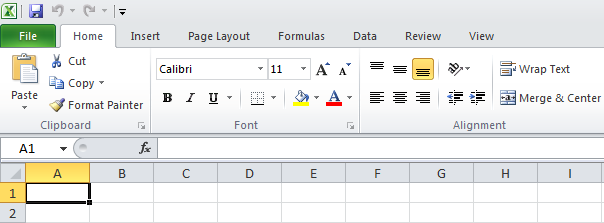
Những kiến thức cơ bản để bắt đầu sử dụng Excel
Chú ý: Thẻ File trong Excel 2010 có chức năng tương đương như nút Office trong Excel 2007.
Thu nhỏ thanh Ribbon
Bạn có thể thu nhỏ thanh Ribbon để tăng khoảng trống trên màn hình. Nhấp chuột phải ngay trên thanh Ribbon rồi chọn Minimize the Ribbon (hoặc nhấn tổ hợp phím CTRL + F1).

Kết quả được thể hiện như hình bên dưới.
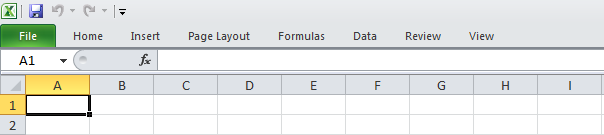
Tủy chỉnh thanh Ribbon
Excel 2010 còn cho phép bạn dễ dàng tạo ra thẻ riêng và thêm chức năng cho thẻ đó. Nếu bạn mới làm quen với Excel, bạn có thể bỏ qua phần này.
- Nhấp chuột phải ngay trên thanh Ribbon rồi chọn Customize the Ribbon.
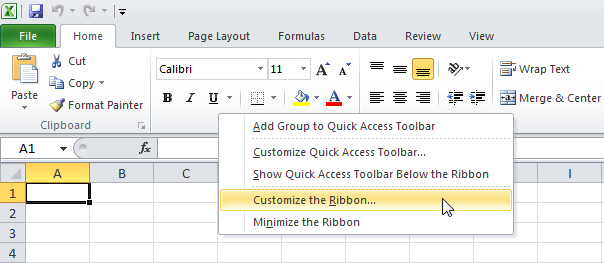
- Chọn New Tab.
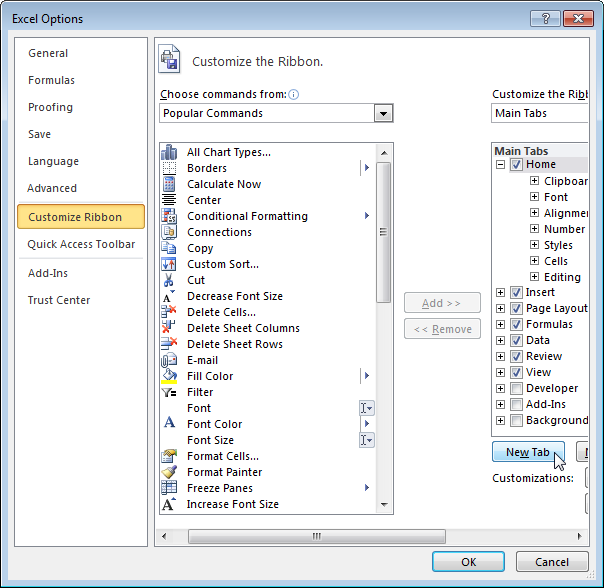
- Thêm các chức năng mong muốn.
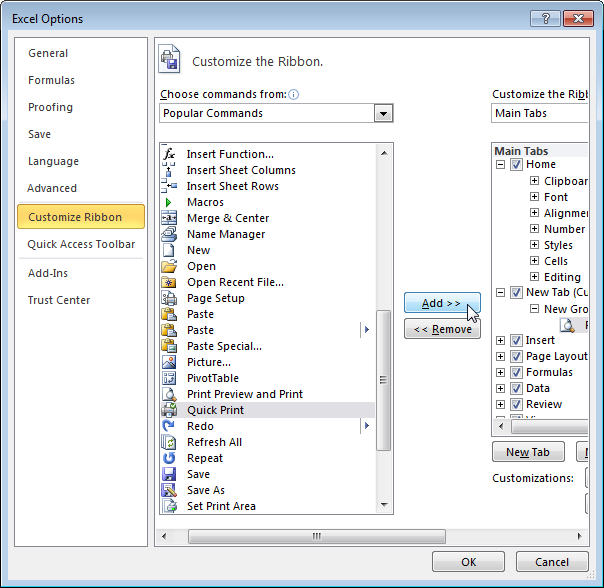
- Đổi tên thẻ và nhóm chức năng.
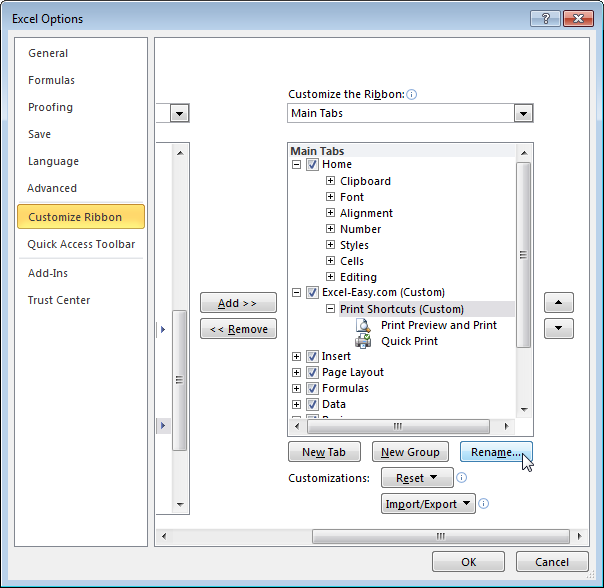
Chú ý: Bạn còn có thể thêm những nhóm chức năng mới vào các thẻ đã có. Để ẩn một thẻ, hãy bỏ tích chọn tại ô tương ứng. Nhấn Reset, Reset all customizations để xóa tất các các tùy chọn trên thanh Ribbon và Quick Access Toolbar.
Kết quả sẽ được thể hiện như hình dưới đây.
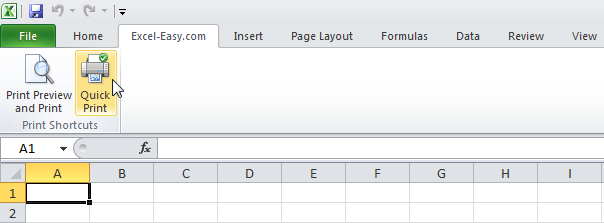
Sử dụng Excel với Workbook
Workbook là cách gọi khác của tệp tin Excel. Khi bạn mở Excel, một workbook trống sẽ tự động được tạo ra.
Mở một workbook có sẵn
Để mở một workbook đã tạo ra từ trước, bạn hãy thực hiện các bước dưới đây.
- Nhấn chuột vào thẻ File màu xanh lá cây.
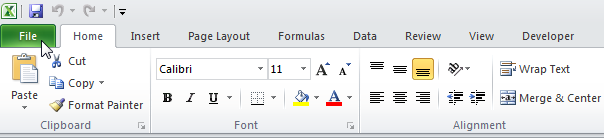
Khi đó, khung nhìn hậu cảnh (backstage view) sẽ xuất hiện với những chức năng thao tác với tất cả các workbook.
- Phần Recent hiển thị danh sách các workbook được sử dụng gần đây. Tại đây, bạn có thể mở một workbook một cách nhanh chóng.
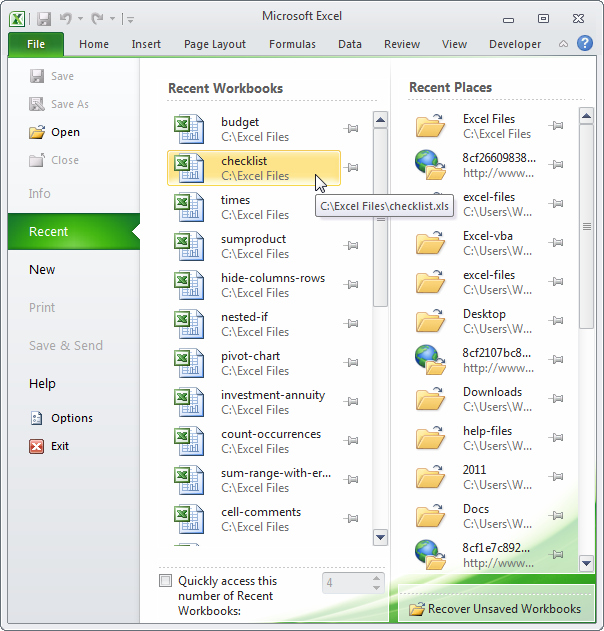
- Nhấn Open để mở một workbook không nằm trong danh sách trên.
Đóng một workbook khi sử dụng Excel
Nếu mới làm quen với Excel, bạn cần phân biệt việc đóng một workbook và đóng Excel. Lúc đầu có thể sẽ hơi rối.
- Để đóng một workbook trong Excel, hãy nhấn vào biểu tượng X ở vị trí thấp hơn.
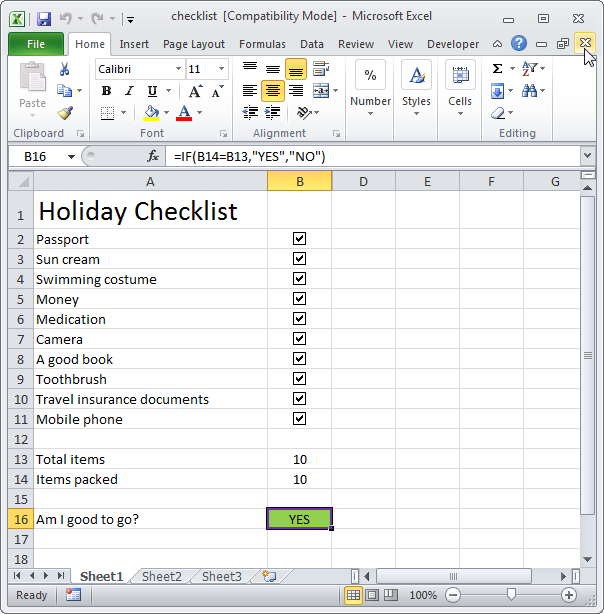
- Nếu đang mở nhiều workbook, bạn hãy nhấn vào biểu tượng X ở góc trên bên phải để đóng workbook hiện thời. Nếu chỉ có một workbook đang mở, hãy nhận vào biểu tượng X ở góc trên bên phải để đóng Excel.
Tạo một workbook mới khi sử dụng Excel
Dù khi mở Excel, một workbook trống mặc định được tạo ra, tuy nhiên có lúc bạn sẽ muốn tạo thêm những workbook trống khác nữa.
- Để tạo một workbook mới, nhấn New rồi chọn Create.
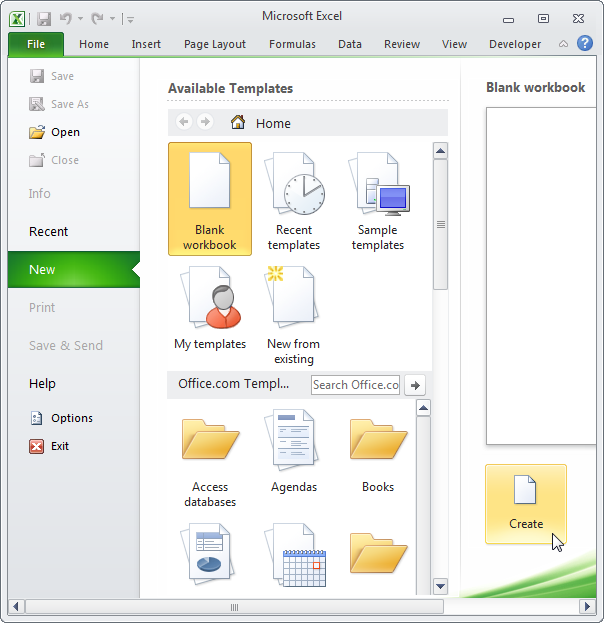
Bài viết liên quan



